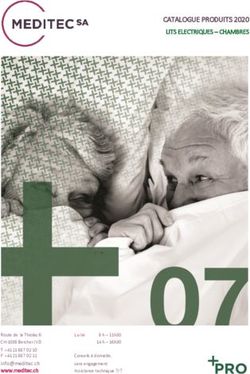SOYEZ LE PROFESSIONNEL DU PNEU EN UN CLIC ! - GUIDE DE L'UTILISATEUR distributionstox.ca - Distribution Stox
←
→
Transcription du contenu de la page
Si votre navigateur ne rend pas la page correctement, lisez s'il vous plaît le contenu de la page ci-dessous
Table des matières
POUR COMMENCER • Connexion P 03
• Gestion des usagers P 04-05
• Recherche de produits P 06-07
• Résultat de recherche P 08-11
• Convertisseur de dimension P 12
• Procédure pour le cramponnage de pneu P 13
• Vérifier la disponibilité des pneus P 14
• Procédure pour effectuer une commande Web P 15-17
• Historique des commandes Web P 18
• Suivi de commandes P 19-20
ZONE STOX PRO • Introduction P 21
• Créer une estimation
• Sélection des pneus et roues P 22
• Renseignements client P 23
• Ajout d’une gratuité à l’estimation P 24
• Visualisation de l’estimation P 25
• Options de l’estimation P 26-27
• Historique des estimations et gestion des rappels P 28-29
EN COMPLÉMENT • Retour de marchandise (RMA) P 30-21
• Remisage de pneus P 32-34
ADMINISTRATEUR • Gestion de la Zone Stox Pro (pneus) P 35-38
• Sélection de pneus automobiles et camionnettes P 39-43
• Modification des prix vendants de roues et d’enjoliveurs P 44
• Zone Services P 45
• Zone Accessoires P 46
• Personnalisation des estimations P 47
LES À-CÔTÉS • Section promotions P 48
• Les bannières P 4903
POUR COMMENCER
Connexion
Pour vous connecter directement à Stox Web B2B, rendez-vous sur
b2b.distributionstox.ca ou distributionstox.ca
Entrer votre numéro de client, Entrer votre numéro de client,
nom d’usager et mot de passe. nom d’usager et mot de passe.
Cliquer ensuite sur « Se connecter ». Cliquer ensuite sur « Connexion ».04
Suivez les étapes dans l’ordre, SVP POUR COMMENCER
Gestion des usagers
1
Accéder à la gestion des usagers par le menu déroulant sous « ESPACE CLIENT ».
Plusieurs fonctionnalités pertinentes pour maximiser l’utilisation sont à votre disposition.
Pour corriger
un nom, cliquer
sur « Éditer ».
3
IMPORTANT ! Pour créer un
Assurez-vous que les noms sont écrits correctement ! 2 nouvel usager.
Ils apparaîtront tels quels sur les estimations envoyées par courriel.
Assurez-vous aussi que le courriel de l’usager est correctement
inscrit. S’il est invalide, vous ne pourrez PAS envoyer d’estimations
par courriel à vos clients.05
POUR COMMENCER
Gestion des usagers
IMPORTANT !
Chaque panier d’achats est associé à un usager unique, il est donc
préférable que chaque personne ait son usager personnel afin de mieux
retracer les commandes.
Si plusieurs de vos employés venaient à se connecter avec le même nom
d’usager, ils modifieraient tous le même panier d’achats ce qui pourrait
causer des problèmes tels qu’une commande erronée ou incomplète.
De plus, si un de vos employés venait à quitter votre entreprise, vous
pourrez simplement désactiver son nom d’usager plutôt que de devoir
réinitialiser le mot de passe utilisé par tous.
Pour avoir accès
à l'historique des
factures, il faut
donner l'accès
aux coûtants.
Donc, veuillez
cocher cette case La section « autorisations » permet
si besoin. au superviseur de gérer les
informations auxquelles vos usagers
peuvent accéder.
Vous pouvez leur permettre de voir
ou non le prix coûtant des pneus,
leur bloquer le droit de passer une
commande, les obliger à émettre un
bon de commande (PO), etc.06
Recherche rapide POUR COMMENCER
(par dimensions ou codes de produits) Recherche de produits
Vous pouvez effectuer une recherche par pneus ou par roues en sélectionnant le bouton approprié.
Il est possible d'ajouter une 2e
Une fois
dimension lorsque la grandeur
les critères
arrière est décalée ''staggered''
sélectionnés,
Lors d’une cliquer
recherche par sur le
dimensions, bouton.
utiliser des chiffres
seulement.
Ex. : 2055516
Utiliser les choix Le bouton NOUVELLE
suivants pour filtrer RECHERCHE efface
les résultats. et réinitialise tous
les champs.
Notez que l'homologation d'origine ne s'applique pas seulement sur la monte d'origine.
Par exemple, ce champ peut vous aider à trouver le pneu idéal pour une Porsche07
Recherche par véhicules POUR COMMENCER
Recherche de produits
1
Indiquer l’année, la marque
et le modèle du véhicule.
Recherche pneus d’origine seulement.
Pour voir les pneus spécifiques qui
sont d’origine sur ce même véhicule.
2
Cliquer sur
3
une grandeur
pour lancer
une recherche.
4
Recherche « STAGGERED » pour les véhicules ayant deux formats de pneus différents.
VEUILLEZ UTILISER la loupe pour lancer une recherche avec les deux dimensions,
ou cliquer sur une ligne en surbrillance afin de chercher une grandeur uniquement.08
POUR COMMENCER
Résultat de recherche
Lorsque cette case est sélectionnée, les prix coûtants s’afficheront
vis-à-vis la colonne ITEM. Le titre deviendra « Prix coûtant ».
Ici, vous avez un code. Sur cette ligne,
vous pouvez repérer facilement votre
coûtant. Il se trouve entre les 2 lettres.
En vert :
promo en cours
Cliquer sur la photo pour obtenir
les informations détaillées sur le produit. En rouge :
(Voir page 11) promo à venir09
Promotions / Rabais postaux POUR COMMENCER
Résultat de recherche
Cliquer sur le montant
pour plus de détails.
(Voir page 10)
Lorsque la souris passe
vis-à-vis le rabais postal,
vous apercevez la
période de validité
de la promotion.10
Promotions / Rabais postal POUR COMMENCER
Résultat de recherche
Information importante
sur la promotion.
Possibilité d’afficher le
coupon de remise postale.11
Résultat de recherche détaillée POUR COMMENCER
Résultat de recherche
Aperçu de la page,
lorsqu’on a cliqué
précédemment
sur la photo
du produit dont
on voulait les
renseignements
détaillés.
Liens actifs pour davantage d’information.12
POUR COMMENCER
Convertisseur de dimension
1
Pour convertir une dimension, entrer la
grandeur de pneu désiré et cliquer sur
« convertisseur de dimension ».
L’onglet comparaison de dimension vous permet de
Toutes les conversions comparer deux formats de pneus. Ainsi, vous pouvez voir
apparaissent par format de jante. 2 si le pourcentage de tolérance est acceptable ou non.
313
POUR COMMENCER
Procédure pour le cramponnage de pneu
1
Pour commander les pneus
cramponnés ou pour ajouter 2
Cocher la case située à
le cramponnage à une
gauche de « CRAMPONNAGE
estimation, cliquer sur la
SÉLECTIONNÉ », puis
flèche à côté du mot
ajouter le produit au panier
cramponnage.
d’achats ou à l’estimation.14
POUR COMMENCER
Vérifier la disponibilité des pneus
Lorsqu'il y a une
quantité affichée dans
la case PROCHAINE,
cela veut dire que ce
pneu est disponible
dans votre entrepôt.
Il sera livré dans votre
prochaine livraison.
Si la quantité affichée
dans PROCHAINE est
à 0, cela veut dire que
les quantités qui sont
affichées dans les cases
suivantes (1 jour,
2 jours, 3 jours) se
rattachent à des
entrepôts plus éloignés
du vôtre. Cela exprime
le nombre de jours de
délais de livraison
excluant aujourd'hui.15
POUR COMMENCER
Procédure pour passer une commande Web
2
La quantité totale au panier s’affiche.
Zone Stox Pro
Cliquer sur
1
pour ajouter
au panier de
commande.
Vous pouvez
ajouter autant
de produits que
vous désirez.16
POUR COMMENCER
Procédure pour passer une commande Web
Si vous souhaitez faire une
modification de quantité, ou
après avoir coché SUPPRIMER
pour supprimer l'élément, vous
devez cliquer sur le bouton
METTRE À JOUR LE PANIER pour Zone Stox Pro
enregistrer la modification.
Possibilité de supprimer
3 et d’ajouter des notes.
Les notes sont utiles pour
vous seulement. Elles ne
sont pas utilisées ni lues
dans nos entrepôts.17
POUR COMMENCER
Procédure pour passer une commande Web
Veuillez noter que pour un ramassage en entrepôt ce dernier sera toujours fait à votre entrepôt principal. Si vous souhaitez
effectuer un ramassage à un autre entrepôt, pour se faire vous devrez nous joindre par téléphone uniquement.
Zone Stox Pro
Vous serez avisé si certains des
produits que vous avez commandés
sont en rupture d’inventaire. Sélectionner une
méthode de facturation
sur le « compte maison »
ou sur le « compte
national » si applicable.
Inscrire un
numéro de POUR TOUS LES CLIENTS :
bon de Vous pouvez demander une date de livraison
commande. ultérieure. Sélectionnez la date de livraison désirée.
Si aucune date n’est choisie, la commande sera livrée
sur la prochaine livraison disponible par défaut.
Les notes à l'attention de la facturation ne sont pas lues par les entrepôts. Si vous
souhaitez émettre une commande ''rush'' veuillez nous joindre directement par téléphone.18
Historique de vos commandes Web, POUR COMMENCER
de vos factures et de vos estimations Historique
Utiliser les choix suivants
pour filtrer les résultats
de recherche.19
Comment suivre vos commandes POUR COMMENCER
Suivi de commandes
Cliquez sur «historique»
et «commandes web» 1
dans la barre des tâches.
Repérez la commande
que vous voulez suivre
et cliquez sur la «loupe», 2
sous la section «détails».
Voyez l'état de votre
commande en suivant
l'évolution de la barre
de suivi. 3
Voyez la date
d'expédition prévue20
Les définitions des étapes POUR COMMENCER
Suivi de commandes
En stock
Nous avons les produits en inventaire dans votre entrepôts !
En transfert
Nous avons les produits en inventaire dans un autre
site, ils sont présentement en route vers votre entrepôt !
En commande fournisseur
Nous n'avions pas les produits en inventaire, nous les
avons donc commandé chez notre fournisseur pour vous !
En rupture de stock Nous n'avons pas les produits en inventaire, nous travaillons
pour vous afin de vous en procurer ou trouver une alternative.
Vous aurez un suivi sous peu !
En préparation
Notre équipe prépare votre commande !
Préparation complétée
Votre commande est prête !
Expédiée
Votre commande est en route et sera livrée sous peu !
Effectuée 2020-09-1721
ZONE STOX PRO
Introduction
SOYEZ LE
PROFESSIONNEL DU PNEU
EN UN CLIC !
Zone Stox Pro
• La Zone Stox Pro est un outil
ultramoderne qui permet la gestion
complète des estimations de pneus.
• Permet de faire le suivi de vos ventes
de pneus à l’aide d’un système de
rappel simple et efficace.
• Offre la possibilité de personnaliser
les prix selon vos besoins avec
la Zone Administrative (pneus,
installation, alignement, etc.)
• Et beaucoup plus...22
Sélection des pneus et roues ZONE STOX PRO
Créer une estimation
Pour ajouter un pneu
ou une roue à
l’estimation :
cliquer sur le
Vous pouvez
sélectionner jusqu’à
3 modèles de pneus
ou de roues.
1
Il est possible de changer l’ordre des pneus et des
2 roues avec les flèches ou simplement en cliquant et
en déplaçant au positionnement voulu.
3
Cliquer sur « Continuer ».23
ACCUEIL PROMOTIONS REMISAGE DE PNEUS HISTORIQUE ESPACE CLIENT CONTACTS ADMINISTRATION DPRT.CA DÉCONNEXION
450-777-8848 / 1-866-906-8848 ITEM(S): 8
$ COMMANDER
PNEUS ROUES
Renseignements client
2 RAPPELS
ZONE STOX PRO
Créer une estimation
HISTORIQUE / ESTIMÉS
MARQUES RECHERCHE PNEU # ESTIMÉ
TOUTES
DIMENSION ARRIÈRE (SI DIFF.) CODE PRODUIT
2055516
Tous les champs
Dimension rég.
obligatoires
Dimension rég.
(*) peuvent être modifiés
dans la Zone
ÉTÉ Administrateur
/ 4 SAISONS (voir page 41).
Remplir les champs.
HIVER TOUS
Noter que ces informations
RECHERCHER
Création de soumission
apparaîtront sur 1
l’estimation du client.
RECHERCHE PAR VÉHICULE
NOUVELLE RECHERCHE
Zone Stox Pro
CONVERTISSEUR DE DIMENSION
Renseignements client
FILTRES DE RECHERCHE
Téléphone* Détails véhicule RÉINITIALISER LES FILTRES Aucun
Prénom* Véhicules
Choisir...
INDICE DE VITESSE connus
Nom*
TOUS H Q R S T V W Y RUN FLAT SEULEMENT
Année* SélectionnerAUCUN RUN FLAT
Adresse
INDICE DE CHARGE
Ville Marque* Sélect. une marque
TOUS P-MÉTRIC SEULEMENT L/T SEULEMENT LRE(10) LRD(8) LRC(6) ST (REMORQUE)
Code Postal Province
Modèle* Sélect. un modèle
AUTRES
Courriel
4 SAISONS HOMOLOGUÉS HIVER SEULEMENT No plaque
CRAMPONNÉS D'USINES / CRAMPONNABLE SEULEMENT LETTRAGE BLANC
2ÉQUIPEMENT D'ORIGINE Choisir...
No série
HOMOLOGATION D'ORIGINE
No. unité
*Champ obligatoire
PRODUITS SÉLECTIONNÉS / ESTIMÉ
Choisir les Équilibrage / Type de roue Valves Azote
options à ajouter Acier Alliage Sans équilibrage « Enregistrer
Régulières Chromées » pour
Haute Pression Aucune modifier
Oui Non
à l’estimation. Alignement vos choix de pneus sans perdre • • •
4 roues 2 roues Camionnette Vérification Aucun les informations du client.
Autres
ANNULER ENREGISTRER FINALISER
Cliquer sur
HAKKAPELIITTA 8 « Autres »X-ICE XI3 WINTER ICE ZERO FR Lorsque les informations
205/55R16 XL pour plus 205/55R16 XL3 205/55R16 XL
4 sont entrées correctement,
4 d’options. 4
Prix Client 192,86$ Prix Client 182,85$ 4 cliquer sur « Finaliser ».
Prix Client 157,13$
SUPPRIMER CONTINUER24
Ajout d’une gratuité à l’estimation ZONE STOX PRO
Créer une estimation
1
Sélectionner l’option
que vous voulez
offrir gratuitement.
Si « Non » ou « Aucune »
est sélectionné, l’option
n’apparaîtra pas sur
votre estimation.
Cliquer sur le titre de l’accessoire
que vous voulez ajouter. 2
3
Cliquer sur « Oui ».
L’option apparaîtra maintenant avec la
mention « Gratuit » sur l’estimation.25
Visualisation de l’estimation ZONE STOX PRO
Créer une estimation
IMPORTANT ! Voir le statut de
Lorsque le client l’inventaire
vous rappelle plus disponible grâce aux
tard et que vous codes de couleur.
visualisez à Vert : Prochaine
nouveau livraison
l’estimation,
Jaune : Livraison
la disponibilité
1 à 3 jours
des produits se
mettra à jour Rouge :
automatiquement. Contactez-nous26
Option de copier l’estimation ZONE STOX PRO
Créer une estimation
Le bouton copier permet de commencer une nouvelle estimation tout en gardant les infos de
votre client (véhicule, téléphone, adresse, etc.). Cela est très pratique quand le client vous
demande une modification sur son estimation (changement de modèle de pneu, prix, etc.).
Vous allez retourner à la recherche initiale de
2 votre estimation avec la possibilité de changer les
1 Pour copier, cliquer ici. produits tout en gardant les informations du client.27
Option d’ajouter un rabais, un rappel ZONE STOX PRO
ou d’envoyer par courriel Créer une estimation
Vous pouvez envoyer une copie
de l’estimation à l’adresse Ajouter un rabais en $ ou %
courriel de votre client. en cliquant ici.
1 Cliquer ici pour inscrire un rappel. 3
Utiliser la Zone
NOTE comme
aide-mémoire.
2
Pour créer un rappel, cliquer sur
le nombre de jours voulu. Voir page Cliquer sur « Continuer » pour être
suivante pour savoir comment faire redirigé vers la page d’accueil. Votre 4
le suivi des rappels. estimation est déjà sauvegardée.28
ZONE STOX PRO
Historique des estimations et gestion des rappels
Zone Stox Pro
Sur la page d’accueil, cliquer
1 sur Historique/Estimés.
Cliquer sur un nom pour Toutes les colonnes peuvent être triées de façon
2 visualiser l’estimation. ascendante ou descendante par un simple clic.
Possibilité de voir
3 les rappels et les notes.29
ZONE STOX PRO
Historique des estimations et gestion des rappels
Zone Stox Pro
Nous vous
conseillons
de
rechercher
les
estimations
par nom
ou no de Cocher la case
téléphone. refus si la vente
est perdue.
Cela annulera le
rappel s’il y a lieu.
Les lignes en
surbrillance
jaunes sont
les rappels à
effectuer.30
EN COMPLÉMENT
Retour de marchandise (RMA)
Pour effectuer un retour de marchandise
cliquer sur « ESPACE CLIENT », « GESTIONS
DES RETOURS (RMA) », « NOUVEAU RETOUR ».
1
Entrez votre nom,
choisir la marque
du produit et inscrire
2 le No du produit.
3 Indiquer la quantité à retourner.
4 Choisir la raison du retour
dans le menu déroulant.
Si vous avez choisi
« Autre (précisez) »,
vous devez indiquer la
Cliquer sur « Procéder le retour ». 5 raison dans la boite texte
prévue à cet effet.31
EN COMPLÉMENT
Retour de marchandise (RMA)
Pour faire un suivi sur une demande de retour,
cliquer sur « ESPACE CLIENT », « GESTIONS DES
RETOURS (RMA) », « HISTORIQUE DES RETOURS ».
1
Plusieurs options de
recherche vous sont
2 offertes pour retracer vos
demandes de retours.://www.dprtweb.com/ Page 1 sur 7
32
EN COMPLÉMENT
Créer un remisage de pneus Remisage de pneus
Cliquer ici ! 1
Zone Stox Pro
Il est important de choisir
la bonne quantité de pneus 3
à entreposer, car ce sera cette Les informations
quantité qui sera facturée. entrées sur la
Celle-ci peut aller jusqu'à 6. ligne A peuvent
être recopiées sur
les lignes B, C et D
en cliquant ici.
Remplir les informations. 2 Entrer l’usure en 32e
4 pour chacune des lignes.33
Document pour le EN COMPLÉMENT
ramassage des pneus Remisage de pneus
Lorsque l’entrée du remisage
est complétée, une copie de ce
document s’imprime pour
vous à titre de référence et
une autre chez Distribution
Stox pour la planification du
ramassage des pneus.34
Historique des remisages EN COMPLÉMENT
Remisage de pneus
Zone Stox Pro
Possibilité de filtrer par
saison ou par type.
Sélectionner les champs
désirés pour filtrer la recherche.35
Gestion de la Zone Stox Pro ADMINISTRATEUR
Zone Pneus
Accéder à la Zone Administrateur
2 Sélectionner « Zone Pneus ».
1 1. Espace client 2. Admin Zone Stox Pro
4
3 Sélectionner « Prix des pneus ».
Gérer les prix
de trois façons :
- Pour tous
- Par coûtant
- Par manufacturier36
Gestion des prix de pneus ADMINISTRATEUR
« Pour tous » Zone Pneus
2 1
Par défaut « Prix Gérer les prix :
suggérés STOX » Personnaliser Pour tous
est sélectionné. les prix en $
ou en %. Vous
Si vous désirez faire pouvez ajouter une
vos propres prix commission en $
coûtants (+) et (optionnel).
listes (-), 3
sélectionnez
« Tous ».
Tous les champs
laissés vides
Notez qu'il y a
utiliseront les
moyen de créer des
« Prix suggérés
exceptions pour
STOX ».
des marques ou
pour des produits
spécifiques.
IMPORTANT !
Cliquer sur 4
« Sauvegarder ».
Notez que vous ne pouvez pas modifier les prix des produits de la marque
Nokian. Les prix resteront fixes pour les pneus, l’installation et les accessoires
qui s'y rattachent.37
Gestion des prix de pneus ADMINISTRATEUR
« Par coûtant » Zone Pneus
1
Gérer les prix :
Par coûtant
Même procédure
que « Pour tous »,
mais avec 2
plusieurs types
de coûtants.
IMPORTANT !
Cliquer sur 3
« Sauvegarder ».38
Gestion des prix de pneus ADMINISTRATEUR
« Par manufacturier » Zone Pneus
1 Gérer les prix :
Par manufacturier.
Personnaliser
les prix par
manufacturier.
2
IMPORTANT !
Cliquer sur
3
« Sauvegarder ».39
Sélection des pneus ADMINISTRATEUR
Zone Pneus
Un outil ultra efficace pour que les pneus sélectionnés
(meilleur - excellent - bon) sortent par défaut lors de
vos recherches par grandeur ou par véhicule.40
ADMINISTRATEUR
Sélection des pneus automobiles Zone Pneus
1 Cliquer sur « Sélection des pneus ».
IMPORTANT !
Choisir l’ordre d’apparition du manufacturier Pour les marques
2 (obligatoire) et du modèle (facultatif)*. avec plusieurs
modèles, il est
important de tous
Meilleur (Choix 1) les activer*.
Excellent (Choix 2) Exemple :
Nokian
Bon (Choix 3) Hakka 8
Hakka 8 studded
Nordman 5
Nordman 5 studded
Sailun
* IMPORTANT ! Iceblazer WST-1
Noter que si aucun modèle n’est sélectionné, Iceblazer WSL-2
tous les modèles de cette marque seront activés par défaut.41
ADMINISTRATEUR
Sélection des pneus pour camionnette/VUS Zone Pneus
1 Voici un exemple avec des choix pour camionnette.
2
Meilleur (P-Métric)
PETIT TRUC
Excellent (P-Métric) Pour sélectionner
vos meilleurs choix
Bon (P-Métric) de pneus LT
(commerciaux)
Meilleur (LT) entrez-les à la suite
de vos choix
Excellent (LT)
P-Métric.
Bon (LT) Voir l’exemple
à gauche.
IMPORTANT !
Vous pouvez vous rendre à plus de trois choix sans problème.
Cliquer sur l’icone + pour ajouter un modèle.
Cliquer sur les flèches pour changer l’ordre des pneus.42
Affichage de vos sélections ADMINISTRATEUR
lors de recherches Zone Pneus
AUTOMOBILES
Voici un exemple
d’une recherche par
grandeur populaire avec
vos choix qui sortent
par défaut et dans
l’ordre choisi.43
Affichage de vos sélections ADMINISTRATEUR
lors de recherches Zone Pneus
CAMIONNETTE P-MÉTRIC CAMIONNETTE LT44
Ajuster les prix vendants ADMINISTRATEUR
de roues et d’enjoliveurs Zone Roues
1 Sélectionner « Zone Roues ».
2
Ajuster les prix vendants :
- Roues d’acier
- Roues d’alliage (mags)
- Enjoliveurs45
ADMINISTRATEUR
Zone Services
1 Sélectionner « Zone Services ».
Changer les prix d’installation, d’équilibrage,
de l’azote, d’alignement et d’autres services.
Cliquer
sur « Prix Prix suggérés STOX (par défaut)
personnalisés »
pour adapter
les prix par
diamètre
de jante.
IMPORTANT !
Cliquer sur 2
« Sauvegarder ».46
Changez les prix vendants d’accessoires ADMINISTRATEUR
Zone Accessoires
IMPORTANT !
Cliquer sur
« Sauvegarder ».47
Personnalisation des estimations ADMINISTRATEUR
Zone Formulaires
1 Cliquer sur « Zone Formulaires ».
Ajouter votre Entrer les
2 logo ici. informations
de votre
3
commerce.
Ajouter un
message qui
4 apparaîtra
au bas de
l’estimation.
Sélectionner les
champs obligatoires. 548
Section promotions LES À-CÔTÉS
Section promotions
La page PROMOTIONS
vous informe sur
les promotions des
manufacturiers en cours.
Ce bouton vous permet de lire
plus de détails sur la promotion.
Par exemple : pour cette
promotion, le bouton permet
de télécharger le PDF de
réclamation du rabais postal.
Ainsi, vous pouvez remettre
une copie à votre client.49
Les bannières LES À-CÔTÉS
Les bannières
Cliquer sur les bannières pour
obtenir plus d'informations
sur le produit, le message
ou l'annonce.Vous pouvez aussi lire